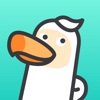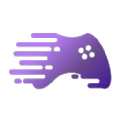拯救你的联想笔记本!面对无法开机的困境,这些绝招让你秒变电脑救援高手!
联想笔记本电脑开不了机怎么办
联想笔记本电脑作为市场上备受欢迎的品牌之一,其性能和稳定性得到用户的广泛认可。然而,在使用过程中,偶尔会遇到笔记本电脑无法开机的问题,这不仅影响用户的工作和学习,还可能带来一定的焦虑。本文将从多个维度分析联想笔记本电脑无法开机的原因,并提供相应的解决方法和预防措施,帮助用户快速解决问题。

一、检查电源与电池
首先,当联想笔记本无法开机时,应首先检查电源和电池的状态。电源问题是导致无法开机的常见原因之一。

1. 电源适配器

检查电源适配器:确认电源插头是否牢固插入插座和电脑接口,电源指示灯是否亮起。如果电源指示灯不亮,可能是电源适配器损坏或电源插头未插好。此时,可以尝试更换电源适配器或使用其他电源插座进行测试。
测量输出电压:使用万用表测量电源适配器的输出电压,确保其输出电压符合规格要求,能够提供足够的电力给电脑。
2. 电池
电池电量:如果电池电量耗尽或电池损坏,也可能导致无法开机。此时,可以尝试拆下电池,仅用电源适配器开机,看是否能正常启动。若仍无法启动,可能需要更换电池。
电池安装:确保电池已正确安装到笔记本上,并且电池接口无松动或损坏。
二、硬件故障排除
如果电源和电池正常,接下来应检查硬件是否存在故障。硬件故障是导致无法开机的另一大原因。
1. 显示屏与显卡
显示屏问题:如果显示屏无反应,可能是显示屏或显卡故障。此时,可以尝试连接外接显示器,看是否能正常显示。若外接显示器正常,则可能是笔记本显示屏或显卡问题,需送修检测。
显卡问题:如果笔记本电脑使用的是独立显卡,并且怀疑是显卡故障,可以尝试拔下显卡,用橡皮擦擦拭金手指后重新插上,看是否能解决问题。
2. 内存条
内存条故障:内存条是笔记本电脑存储数据的重要组成部分,如果内存条出现问题,也可能导致无法正常开机。可以尝试拆下所有内存条,然后逐个插入测试,找出故障内存条并更换。同时,清洁内存条插槽,确保良好的接触。
3. 硬盘
硬盘故障:硬盘是存储操作系统和数据的重要部件,如果硬盘出现问题,也会导致无法开机。可以尝试连接硬盘到其他电脑上,检查是否能够正常识别。使用硬盘测试工具检测硬盘是否出现故障,如果硬盘损坏,可以考虑更换新的硬盘。
4. 其他硬件
风扇转轴损坏:笔记本电脑风扇转轴损坏后,会导致风扇无法正常工作,进而影响散热和开机。如果怀疑风扇转轴损坏,可以送修服务站进行检测和维修。
主板故障:主板是笔记本电脑的核心部件,如果主板出现故障,会直接影响电脑的启动。主板故障可能由于多种原因造成,如电路板损坏、主板被黑客攻击等。如果怀疑是主板故障,最好送修专业服务站进行检测和维修。
三、软件问题排查
软件问题也是导致联想笔记本无法开机的原因之一。操作系统崩溃、病毒感染、BIOS设置错误等都可能导致无法开机。
1. 操作系统崩溃
一键还原:如果预装的是正版Windows系统,可以尝试在Logo界面按ALT+F10进行一键还原。注意,一键还原会恢复系统到出厂设置,因此需要提前备份重要数据。
重新安装系统:如果非预装系统,建议备份资料后重新安装系统。可以使用系统恢复盘或U盘启动盘进行安装。
2. 病毒感染
病毒扫描:在安全模式下进行全盘扫描,清除病毒和恶意软件。确保杀毒软件是最新的,并保持定期更新。
3. BIOS设置错误
恢复默认设置:进入BIOS设置界面,恢复默认设置。如果不确定如何操作,可以查阅联想笔记本的用户手册或在线教程。
更新BIOS固件:如果BIOS固件存在问题,可以尝试更新BIOS固件,但请注意,BIOS更新有一定风险,最好由专业人员操作。
4. 启动项问题
禁用启动项:有时候,启动项中的某些程序或服务可能导致系统无法正常启动。可以尝试进入安全模式,禁用可能导致问题的启动项,然后重新启动笔记本。
四、静电干扰与散热问题
静电干扰和散热不良也可能导致联想笔记本无法开机。
1. 静电干扰
释放静电:尝试将笔记本关机,拔掉所有外接设备,长按电源键10秒钟左右,释放静电后重新开机。
2. 散热问题
清洁散热口:定期清理散热口和风扇的灰尘,确保散热系统正常工作。如果散热口被堵塞,会导致硬件过热,进而影响开机。
避免长时间高温运行:长时间高温运行会影响笔记本电脑的寿命和性能。如果
- 上一篇: 深入理解'亡羊补牢'的寓意与实际应用
- 下一篇: 美柚APP中快速删除爱爱记录的方法
新锐游戏抢先玩
游戏攻略帮助你
更多+-
01/31
-
01/31
-
01/31
-
01/31
-
01/31